OBS е един от най-популярните екранни рекордери за Linux. Той е достатъчно богат и популярен, така че малко други екранни рекордери привличат много внимание. Въпреки че OBS е страхотен, тези, които искат да записват геймплей на Linux, трябва да обмислят използването на Simple Screen Recorder. Това е страхотен малък инструмент за Linux, който може да записва много различни видове видео, включително: OpenGL (игри), целия работен плот и т.н.
Съдържание
Инсталация
Инструментът Simple Screen Recording е един от най-популярните инструменти за запис, така че много различни дистрибуции на Linux го имат в своите софтуерни източници. За да го инсталирате, отворете прозорец на терминала и въведете командата за инсталиране.
Ubuntu
sudo apt install simplescreenrecorder
Debian
sudo apt-get install simplescreenrecorder
Arch Linux
sudo pacman -S simplescreenrecorder
Fedora
sudo dnf install simplescreenrecorder
OpenSUSE
sudo zypper install simplescreenrecorder
Други Linux
Повечето съвременни дистрибуции на Linux носят Simple Screen Recorder по един или друг начин. За да го инсталирате, отворете терминал, потърсете в мениджъра на пакети „прост запис на екрана“ и го инсталирайте. Като алтернатива отворете Gnome Software или какъвто и да е инструмент за сърфиране в софтуера, който вашата операционна система има, и го намерете по този начин.
Искате да използвате SSR, но не можете да го намерите за инсталиране? Помислете вместо това да го създадете от източник. Да го направя, отидете на страницата за програмистии превъртете надолу, за да намерите „Изграждане на зависимости“. Прочетете всичко, тъй като тази област на страницата обяснява всичко, което влиза в съставянето на софтуера.
Създаване на нов профил за запис
Simple Screen Recorder изисква малко конфигурация, преди да можете да започнете да записвате. За да започнете процеса на конфигуриране, отворете приложението. Когато се отвори, ще бъдете посрещнати със стартов екран. Този екран ще покаже значението зад „прост екранен рекордер“ и друга подходяща информация. Това известие се появява всеки път, когато го стартирате.

За да продължите към следващата страница в инструмента за записване, щракнете върху „Продължи“. Това, което следва, е настройката на видео конфигурацията. В тази област ще можете да посочите видовете видео вход, честота на кадрите и дори аудио вход.
За най-добри резултати изберете опцията за „запис на целия екран“. Този метод улавя текущото оформление на работния плот, т.е. X сесията, и в момента е най-добрият начин за запис на игра на Linux. Като алтернатива изберете опцията OpenGL, за да заснемете играта директно.
След като изберете типа на запис, преминете надолу към честотата на кадрите. Изберете квадратчето до „Frame rate:“ и въведете 60. Когато става въпрос за видео игри, най-добрата честота на кадрите за запис обикновено е 60 FPS.
Забележка: ако вашият Linux компютър има проблеми с плавното записване на видео със скорост от 60 кадъра в секунда, помислете дали да го настроите на 30 или 45.

И накрая, преминете надолу към секцията „Аудио вход“. Искате ли да запишете коментар върху видеоклипа си? Използвайте падащото меню и изберете вашия микрофон. Като алтернатива, запишете аудиото за играта, като изберете опцията „монитор на“.
Когато всичко е настроено, щракнете върху „Продължи“, за да преминете към следващата страница.
Настройка на кодиране
Наред с създаването на профил за запис, ще трябва да направите и профил за енкодера вътре в SSR. Започнете настройката, като изберете контейнер (известен още като тип видео файл). Контейнерите за видео файлове, които в момента се поддържат с Simple Screen Recorder, са: MKV, MP4, WEBM и OGG.
Щракнете върху падащото меню и изберете MP4, тъй като обикновено е най-добрият за запис в програмата. Под кодек се уверете, че H.264 също е избран, и преминете надолу към плъзгача за коефициент на постоянна скорост.
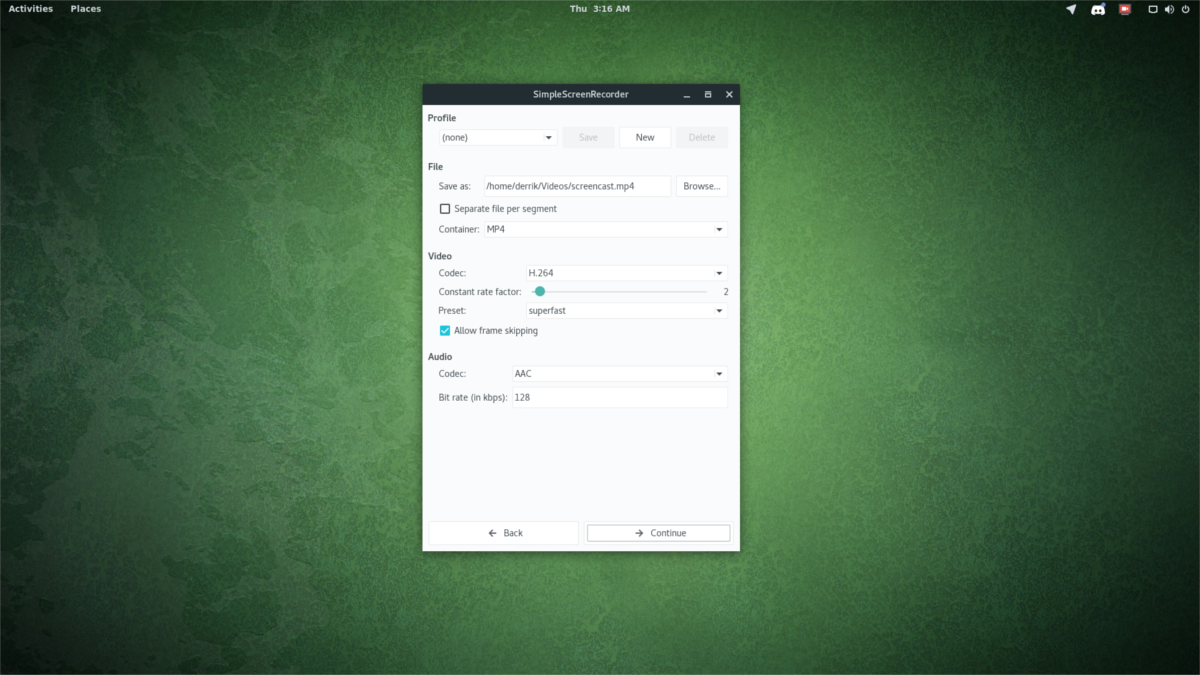
Плъзгачът на коефициента на постоянна скорост определя качеството на видеозаписа. Колкото по-голямо е числото, толкова по-лошо е качеството на видеото. Ниско число винаги е по-добро. Регулирайте плъзгача в зависимост от това с какво може да се справи вашата система. Ако не сте сигурни за персонализирана настройка за коефициента на скорост, помислете вместо това да щракнете върху една от предварително зададените настройки и да видите как работят за вас.
И накрая, променете аудио кодирането на AAC и щракнете върху Продължи, за да завършите процеса на настройка.
Запишете геймплей
За да запишете геймплей на Linux, следвайте тези стъпки. Първо, инсталирайте вашата видео игра и преминете през настройките, за да се уверите, че е правилната разделителна способност за вашия монитор. Освен това се уверете, че играта може да работи добре, докато рекордерът работи. Ако се забави, докато SSR е отворен, може да е добра идея да намалите настройките, т.е. да записвате с по-ниска честота на кадрите.
Забележка: Не забравяйте да поставите играта си в режим на цял екран. Simple Screen Recorder може да заснема видео игри без значение какво, но играта се записва най-добре на цял екран.
Преминете и проверете отново кодека и аудио настройките. Когато всичко изглежда добре, щракнете върху бутона „стартиране на записа“, за да започнете процеса на запис.
Бързи клавиши
Simple Screen Recorder има бързи клавиши, които могат да се използват за стартиране и спиране на процеса на запис. Бързи клавиши могат да бъдат конфигурирани на екрана за запис. По подразбиране потребителят може да започне запис по всяко време, като натисне Ctl + R. За да промените клавишната комбинация от стандартната, изберете един от алтернативните модификатори (Ctrl, Shift, Alt или клавиша Windows). След това изберете клавиша, който да натиснете вместо R в падащото меню.


